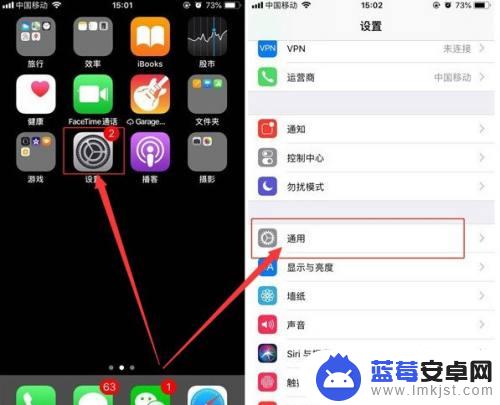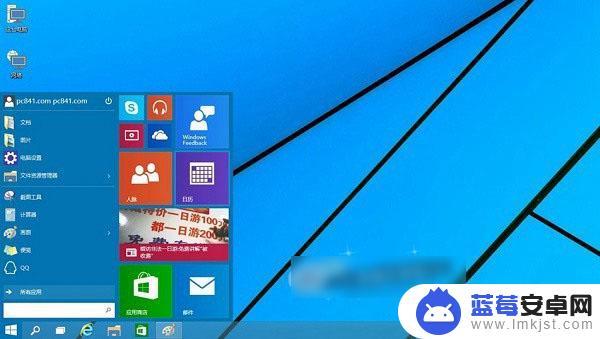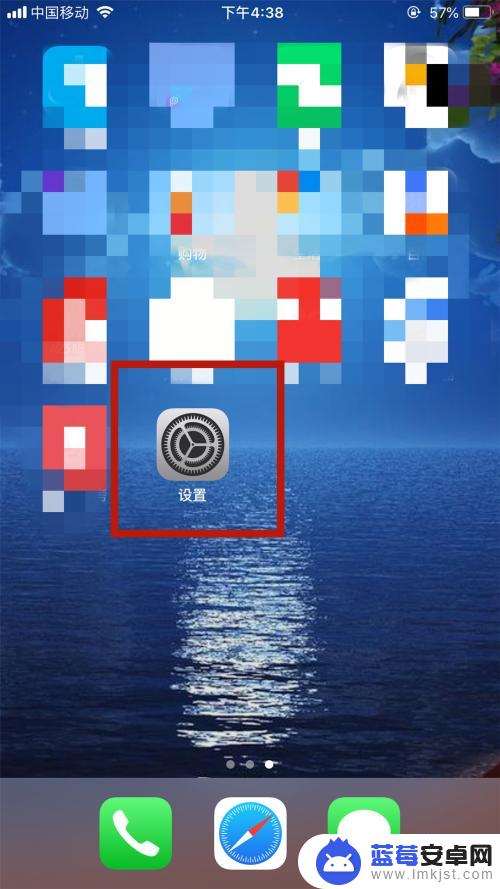苹果手机作为一款备受欢迎的智能手机,其强大的功能和简洁的操作界面备受用户喜爱,而其中一个常用的功能就是快捷键截图。通过使用快捷键,我们可以方便快速地截取屏幕上的内容,无需通过其他复杂的操作。对于苹果手机用户来说,掌握如何使用快捷键截图是非常有用的技巧。下面将介绍一下苹果手机快捷键截图的具体操作步骤,帮助大家更好地利用这一功能。
苹果手机快捷键截屏教程
操作方法:
1.打开手机设置功能
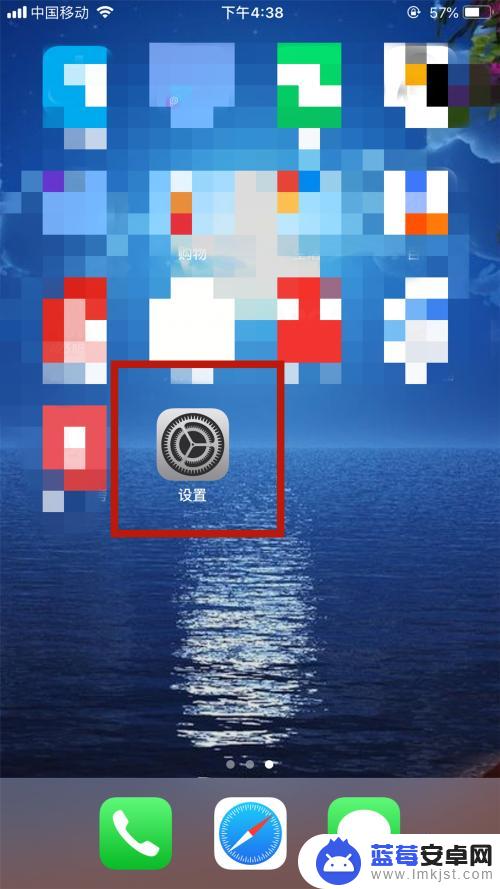
2.点击设置下的“通用”
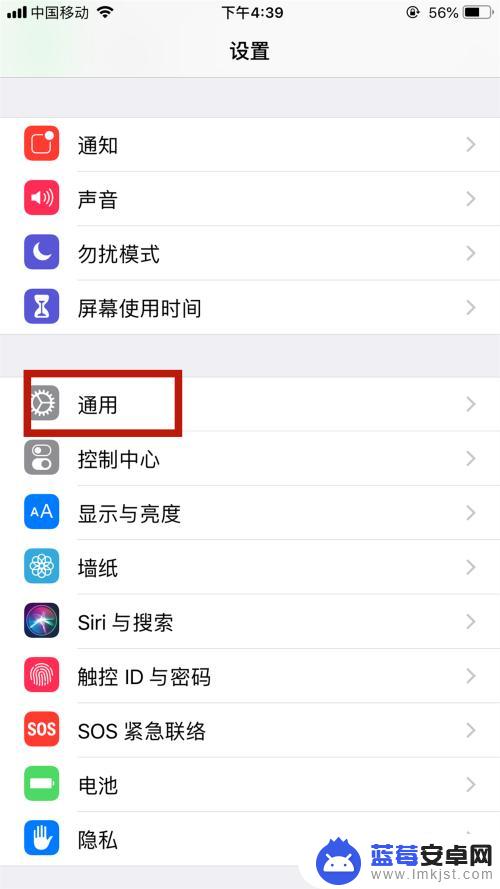
3.点击通用下的“辅助功能”
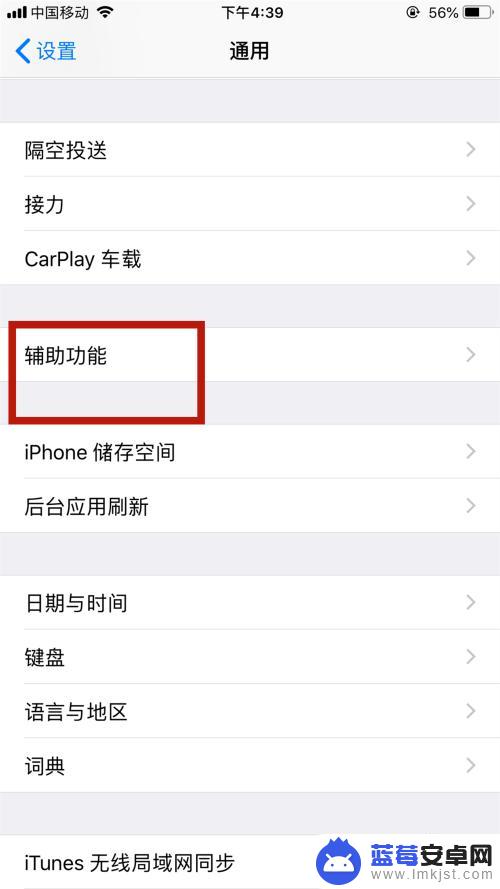
4.点击辅助功能下的“辅助触控”
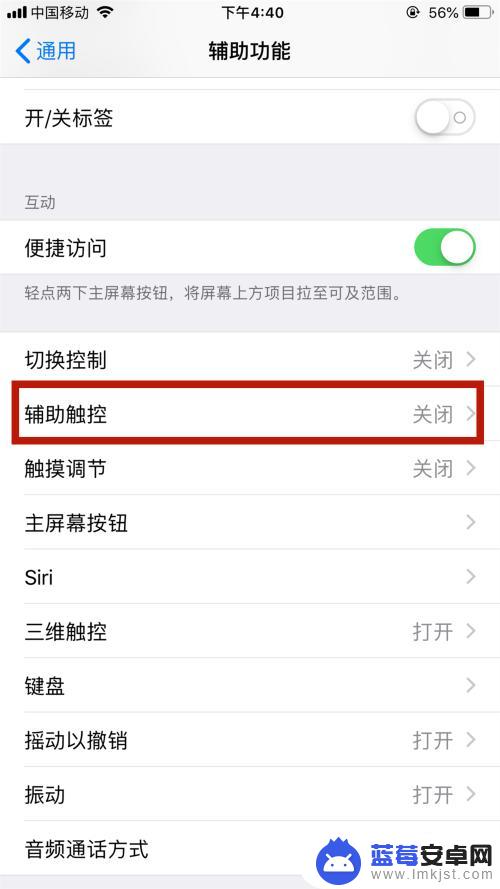
5.将辅助触控的按钮打开,打开辅助触控后。手机桌面上就出现一个小圆点
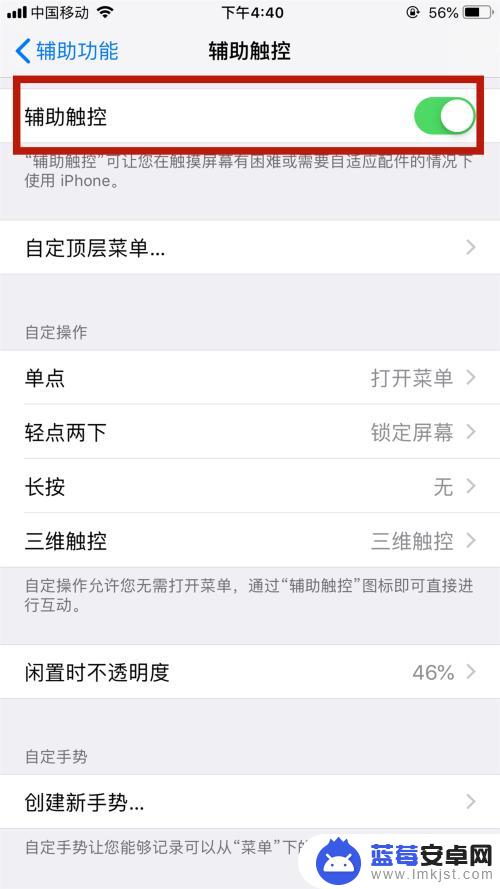
6.点击下方的“轻点两下”

7.将其设置为“屏幕快照”,这样轻点两下桌面的小圆圈后。就可以直接屏幕快照了
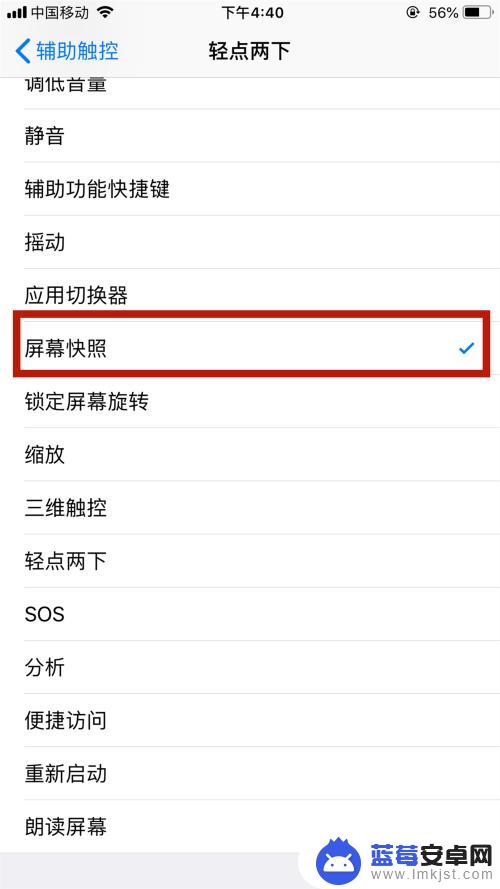
8.还有一种截屏的方法就是同时按住home键和关机键,这样也可以截屏
以上就是苹果手机快捷键截图的全部内容,如果碰到同样的情况,请参照小编的方法进行处理,希望对大家有所帮助。